Om din Android-telefon har börjat sakta ner eller har frusit helt kan en omstart hjälpa till att återställa den till korrekt funktionalitet. Att stänga av en telefon brukade vara så enkelt som att hålla ned strömbrytaren, men med de senaste uppdateringarna – framför allt lanseringen av Android 12 – har detta förändrats något.
Här är fem sätt att stänga av din Android-telefon med hjälp av hårdvaruknapparna, systeminställningarna och ADB-kommandon.
Innehållsförteckning


Metod 1: Stäng av telefonen med strömknappen
På äldre Android-modeller trycker du på och Om du håller ned strömknappen öppnas strömavstängningsmenyn. Efter det trycker du helt enkelt på Stäng av för att stänga av telefonen.
Men från Android 12 och framåt öppnar du inte längre strömavstängningsmenyn om du trycker och håller ned strömknappen. Istället kommer den att aktivera antingen Google Assistant eller Bixby Voice på Samsung-enheter.
Istället, för att stänga av din telefon med strömknappen, måste du trycka länge på både strömknappen och volym ned-knappen för att komma åt strömmeny.
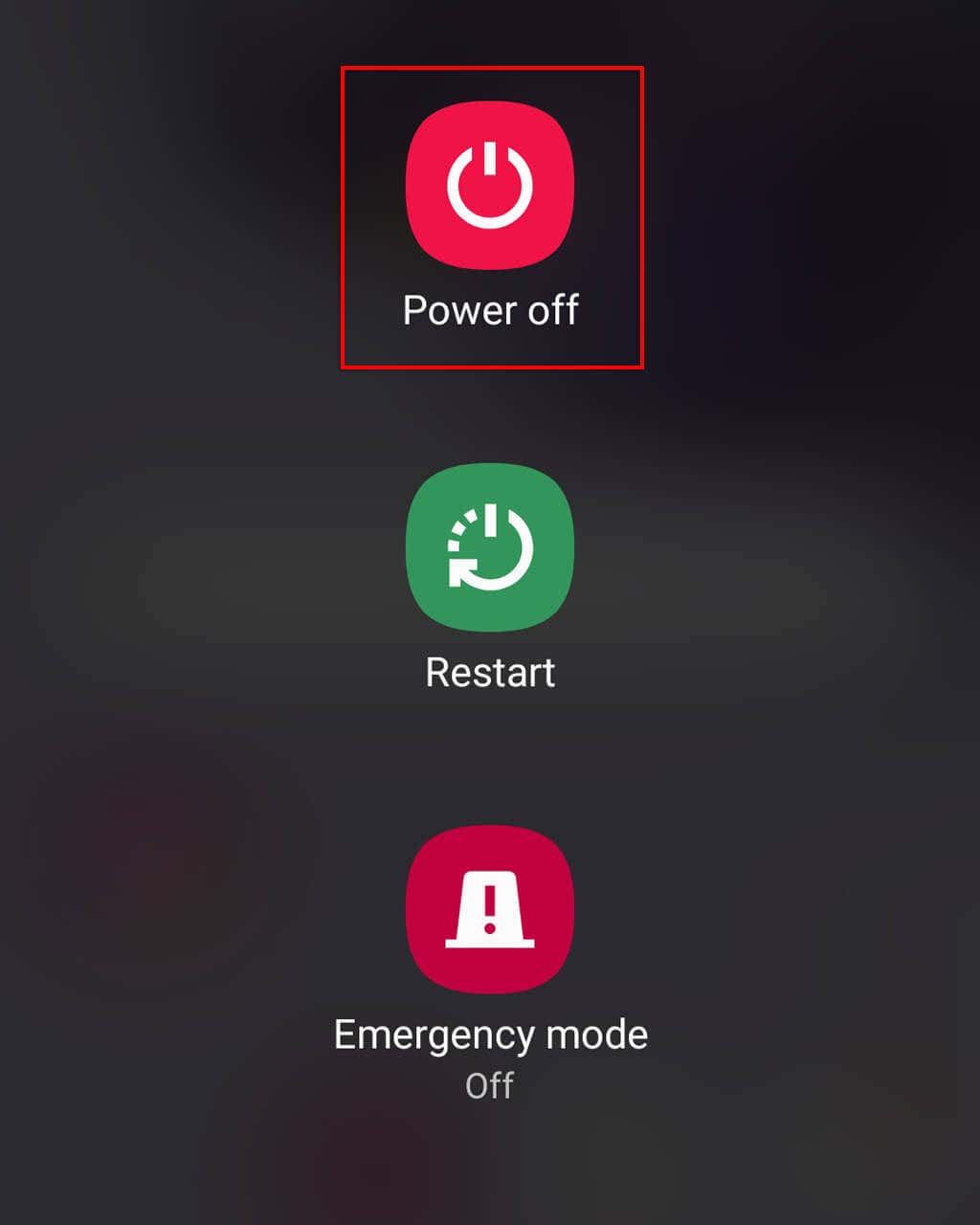
Obs! Du kan också använda hårdvaruknapparna för att hårdåterställa telefonen i ett nafs. För att göra det, tryck och håll ned strömbrytaren, volym ned-knappen och volym upp-knappen i några sekunder för att sätta telefonen i återställningsläge. Väl där, välj Torka data/Fabriksåterställning med hjälp av volymknapparna och välj ditt val med strömbrytaren.
Metod 2: Stäng av din Android-telefon med snabbinställningar
Att använda menyn Snabbinställningar är ett annat enkelt sätt att stänga av eller starta om din Android-enhet:
- Från startskärmen sveper du ned en gång från toppen för att komma åt snabba inställningar. Du måste svepa nedåt två gånger om du har låst upp din telefon.
- Tryck på strömikonen.
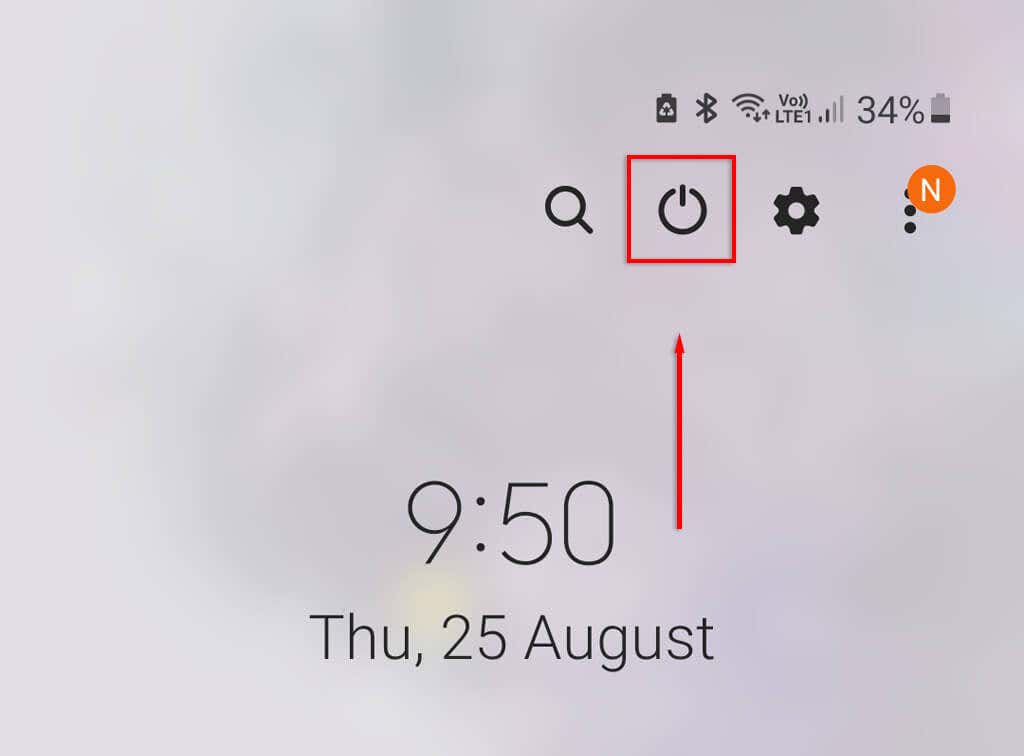
- Knacka på Stäng av.
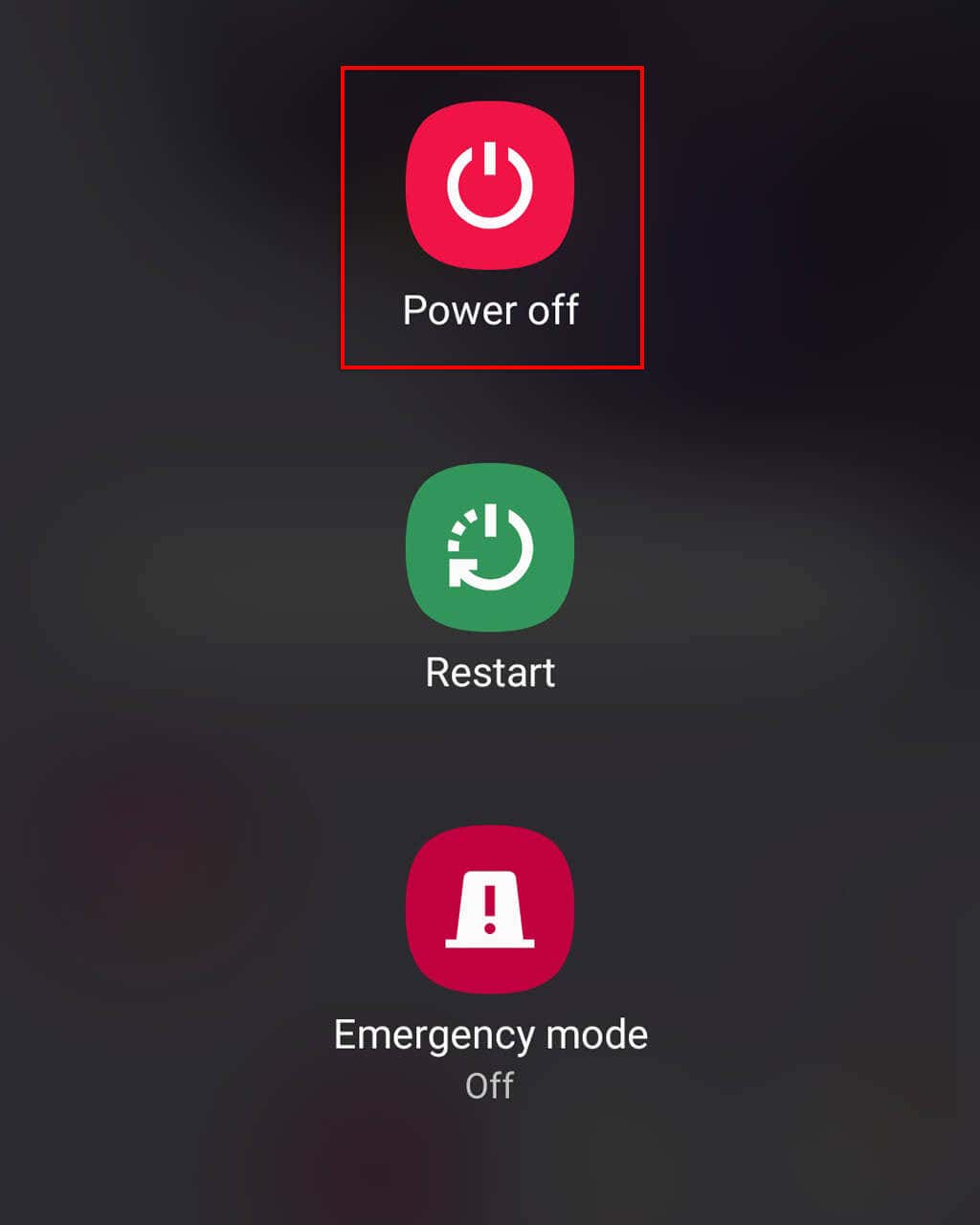
Metod 3: Stäng av din Android med röstkommandon
Om du har en Samsung-enhet som en Samsung Galaxy kan du stänga av den med Bixby. Först måste du ställa in Bixby Voice. Tryck sedan på och håll in Bixby-knappen (den gamla strömknappen), vänta tills Bixby aktiveras, säg “Stäng av telefonen” och bekräfta ditt val.
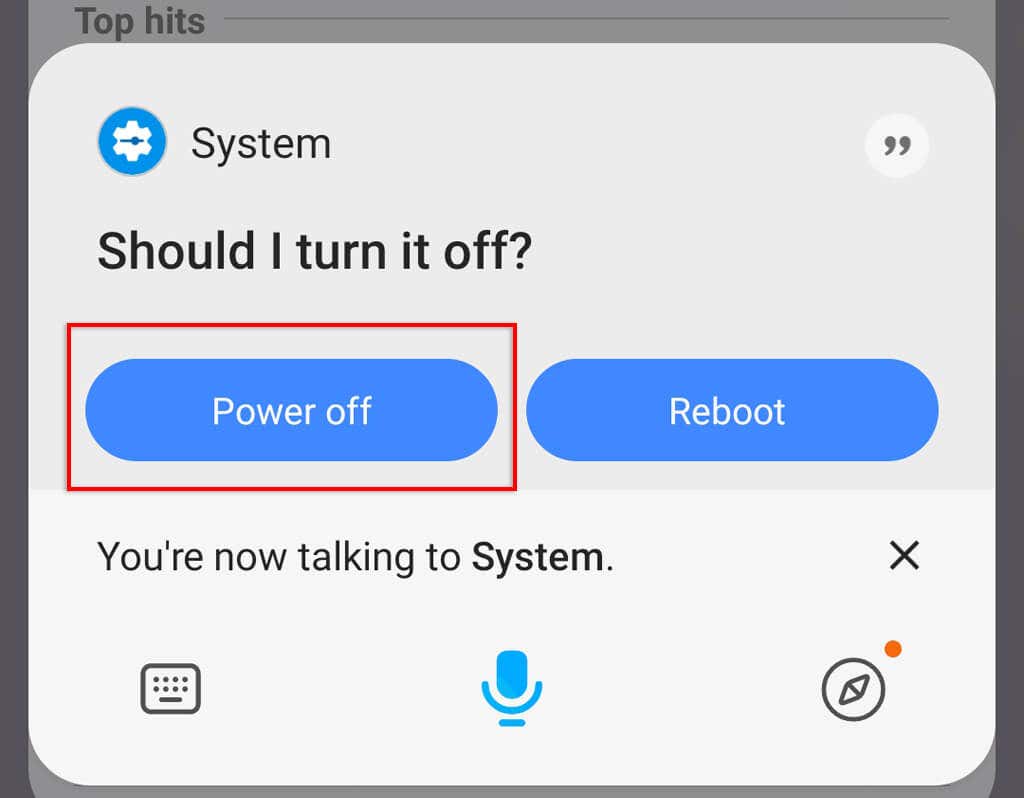
Tydligen kommer Google Assistant snart att kunna vända din telefon avstängd via röstkommandon. Det är dock inte klart om detta kommer att vara exklusivt för Google Pixel-telefoner.
Metod 4: Stäng av din Android med hjälp av tillgänglighetsmenyn
Tillgänglighets- eller Assistent-menyn (på Samsung) är designad för användare med fysiska funktionsnedsättningar, och erbjuder ett sätt att komma åt hårdvaruknappar med assisterande beröringsalternativ.
Så här aktiverar du assistentmenyn på en Samsung-telefon:
- Öppna Inställningar.
- Bläddra ned och tryck på Tillgänglighet.
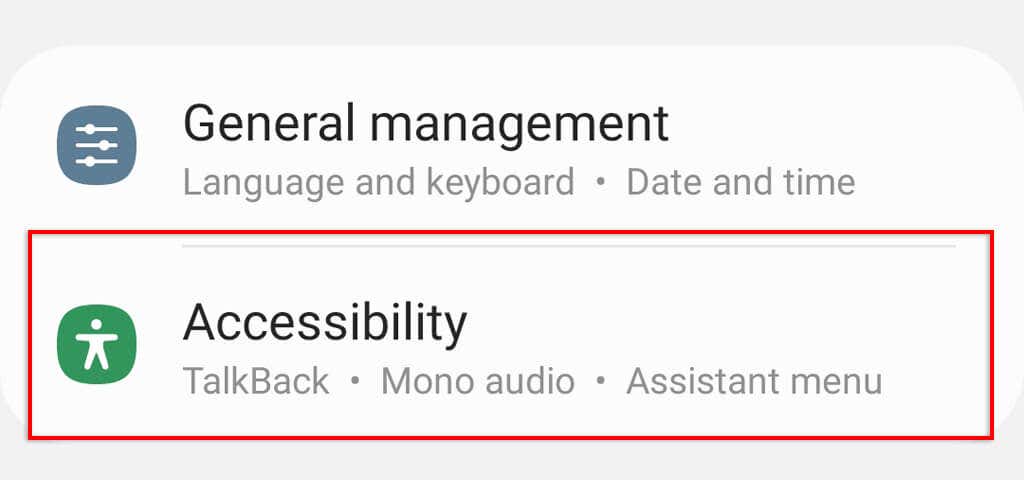
- li>Knacka på Interaktion och skicklighet.
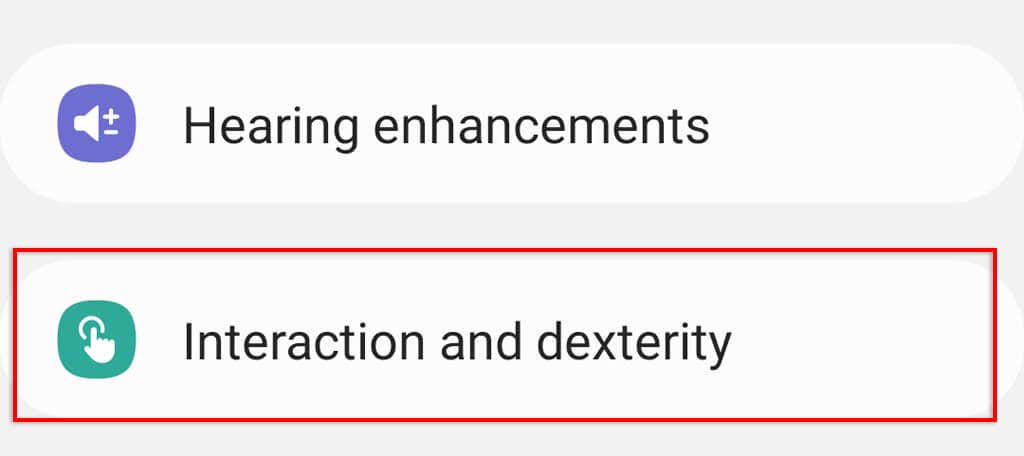
Växla på assistentmenyn.

Tryck på den flytande assistentikonen på startskärmen, svep åt vänster och välj menyn Stäng av.
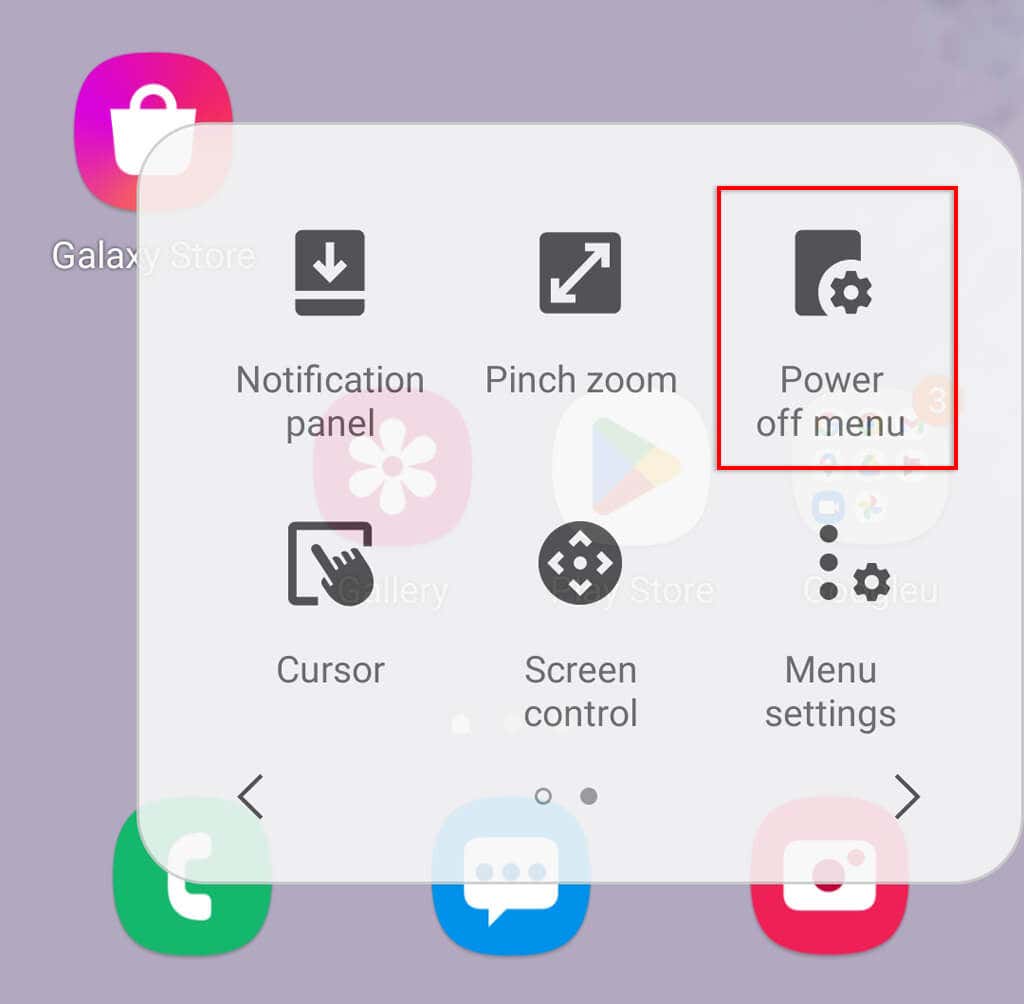
Så här aktiverar du tillgänglighetsmenyn på en icke-Samsung-telefon:
- Gå till Inställningar.
- Hitta tillgänglighet. Beroende på din modell kan detta hittas i antingen Ytterligare inställningar eller System.
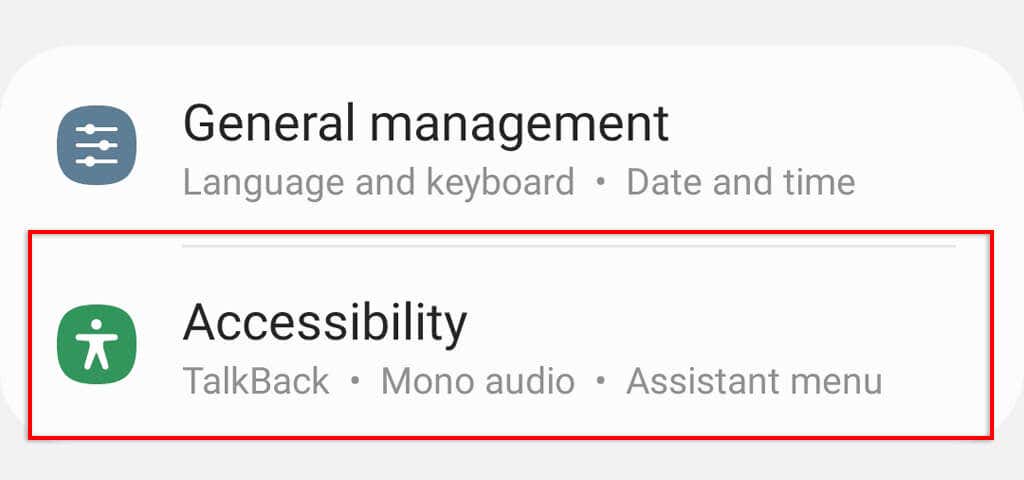
- < li>Knacka på tillgänglighetsmenyn och slå på den.
Du kan sedan trycka på den flytande tillgänglighetsikonen och välja knappen Stäng av.
Metod 5: Stäng av din Android med ADB-kommandon
Android Debug Bridge (ADB) är ett kommandoradsverktyg som gör det möjligt för utvecklare att utföra olika funktioner. Det är det mest komplicerade sättet att stänga av din telefon, men det är en användbar metod om din telefon plötsligt inte svarar.
Aktivera utvecklaralternativ och USB-felsökning
Du måste aktivera utvecklaralternativ och USB-felsökning för att din dator ska kunna känna igen din Android-enhet.
Gör så här:
- Öppna Inställningar.
- Tryck på Om telefonen (detta kan hittas under System på vissa modeller).
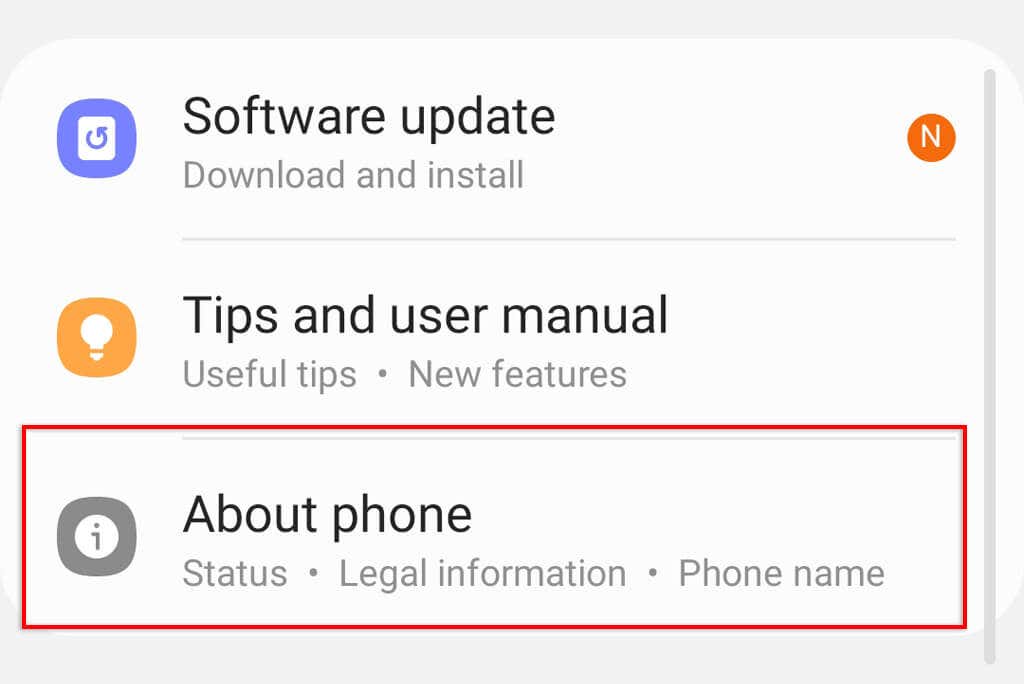
- < li>Knacka på Programinformation.
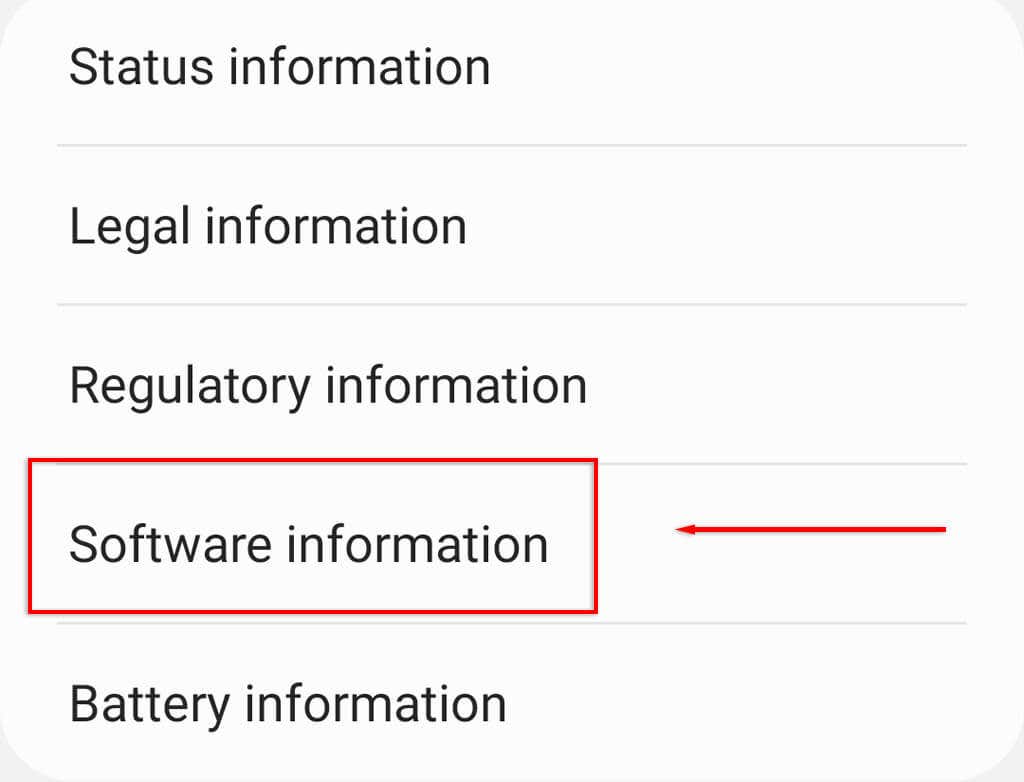
- < li>Hitta byggnummer och tryck på detta sju gånger. Ange din PIN-kod när du uppmanas. Du bör se ett meddelande som säger “Du är nu en utvecklare.”
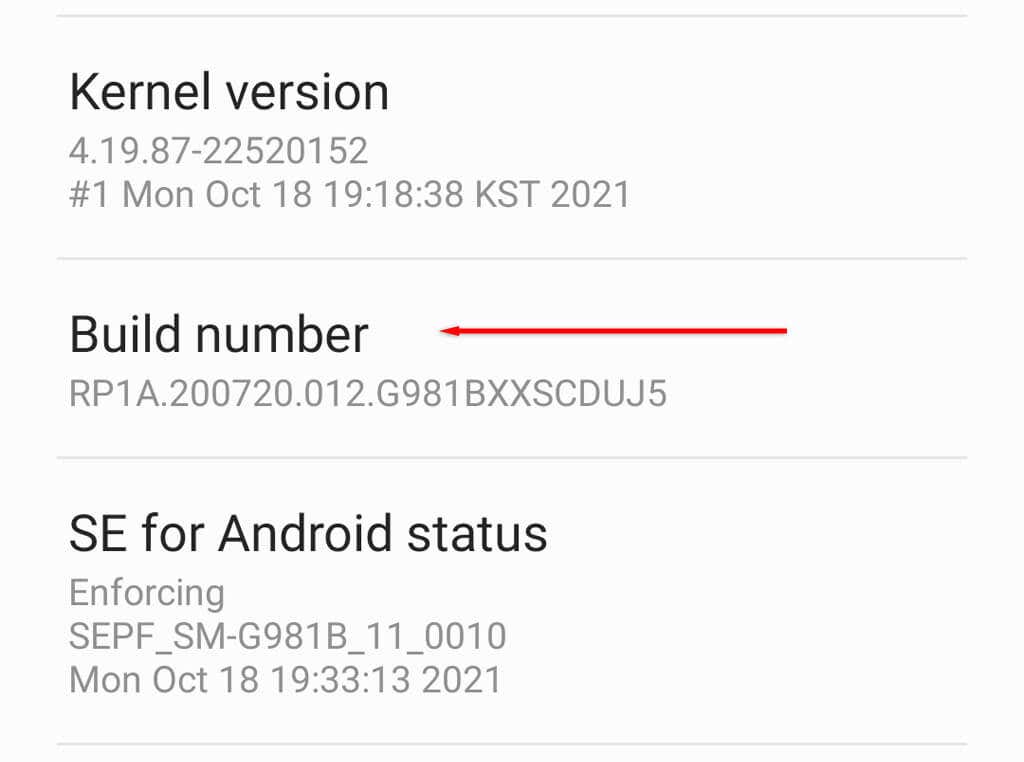
- >< li>Gå tillbaka till Inställningar och scrolla till botten av sidan.
- Knacka på Utvecklaralternativ.
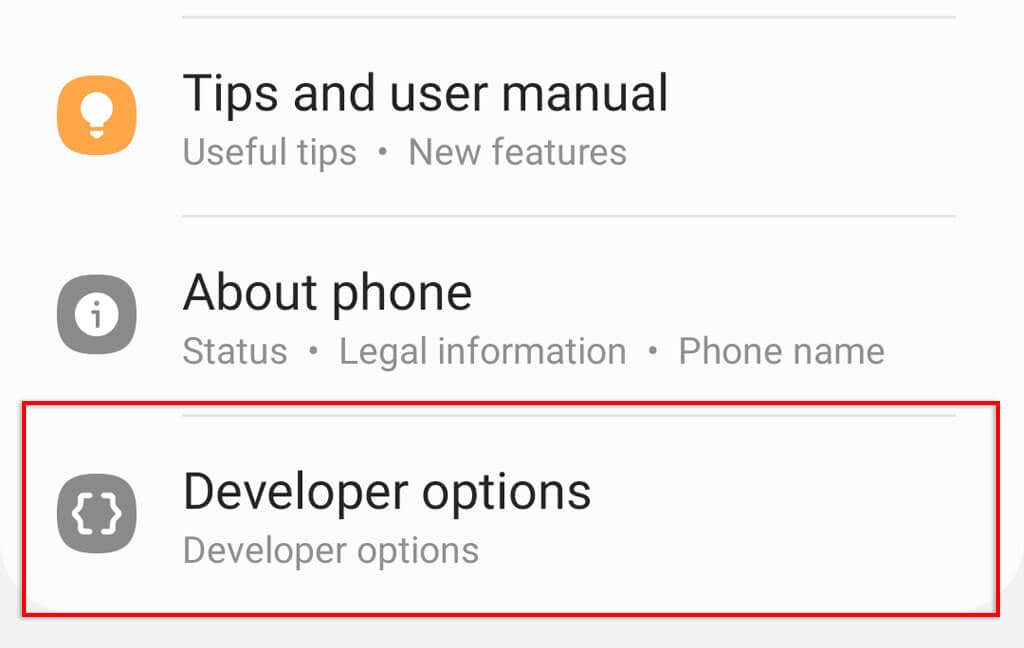
- >< li>Slå på USB-felsökning.
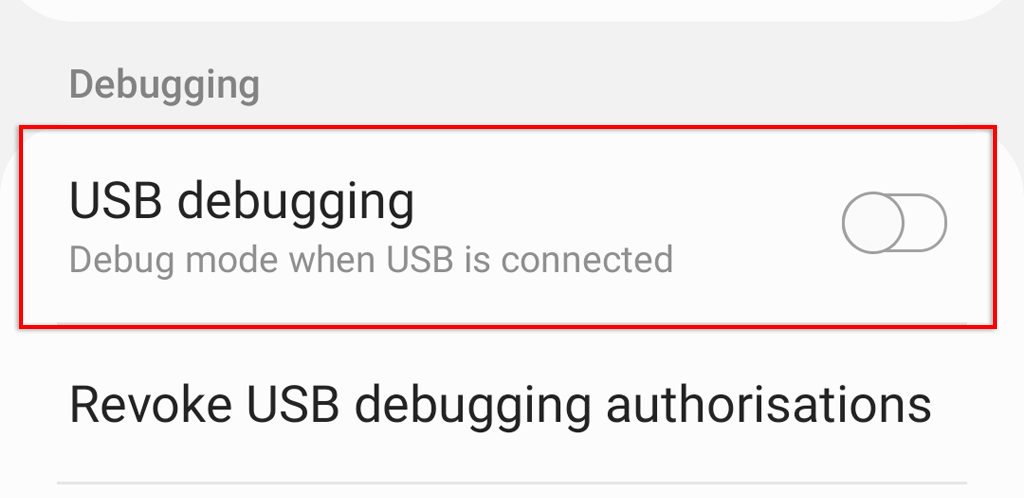
Tryck på OK.
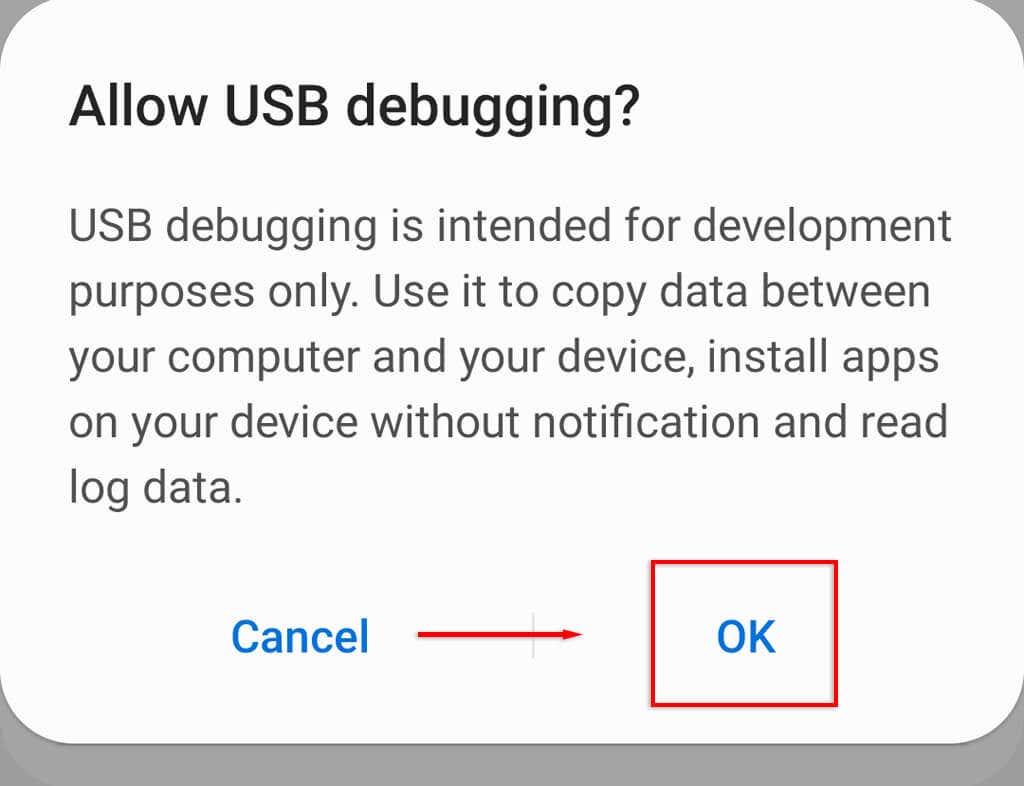
Konfigurera ADB
Nästa steg är att ladda ner SDK Platform Tools. Denna kommandoradsprogramvara gör att du kan interagera med din Android-enhet. När du har laddat ner, extrahera mappen plattformsverktyg från arkivet med en filarkivering som WinRAR eller 7-Zip File Manager.
Med SDK Platform-Tools redo att använda, följ dessa steg för att stänga av din telefon:
- Anslut din telefon till din dator via en USB-kabel.
- Öppna kommandotolken genom att trycka på Win-tangenten och söka efter “Kommandotolk.” Om du är en Apple Mac-användare, använd Terminal istället.
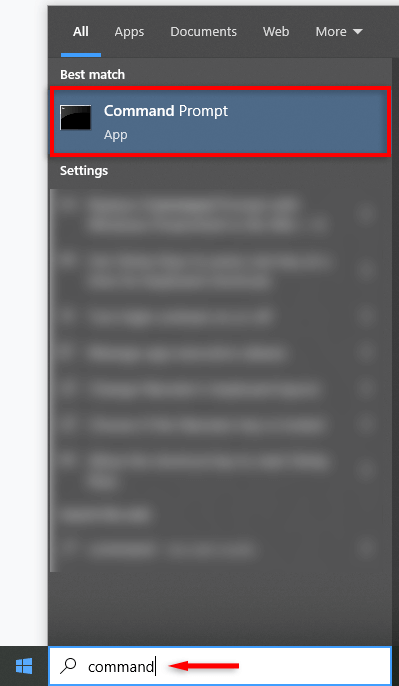
- < li>Därefter bör du ändra kommandotolkskatalogen så att den finns i samma mapp som ADB-programmet. För att göra det måste du använda kommandot “cd” följt av mappplatsen. Till exempel:
cd C:UsersWORKDownloadsplatform-tools
Skriv “adb-enheter” och tryck på enter för att dubbelkolla att ADB-programmet har känt igen din Android-enhet. Om det känns igen kommer det att visa din Androids serienummer. Om inte, försök att återansluta laddaren.
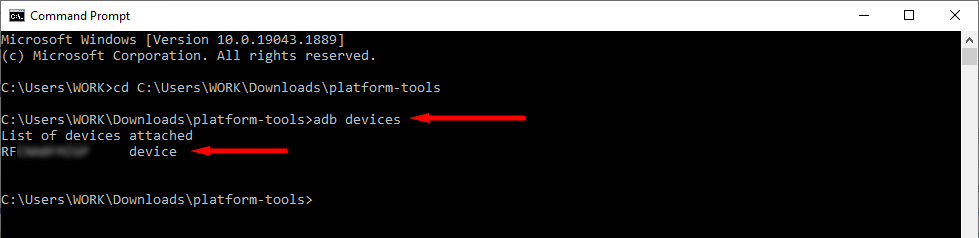
- < li>Skriv “adb shell reboot -p” och tryck på enter. För Terminal, skriv “.adb shell reboot -p” och tryck på Retur.

- < li>Du bör se ett meddelande som säger “Klart.”
Obs! Om dina hårdvaruknappar inte fungerar kommer du inte att kunna slå på din telefon med ADB-kommandon efter att den har stängts av. Använd istället kommandot “adb reboot” för att säkerställa att det startar om.
Sätt igång den igen
Nu när du har stängt av telefonen kan du starta den igen genom att trycka och hålla ned strömknappen. Kom ihåg att det är omöjligt att slå på telefonen igen om strömbrytaren inte fungerar. I det här fallet bör du starta om telefonen istället för att stänga av den.

